Twitter, jetzt X, verfügt über eine aufregende und benutzerfreundliche Oberfläche in der mobilen App und der Webversion. Mehr als bei anderen Social-Media-Plattformen können Sie die Einstellungen Ihres X-Kontos personalisieren, um die Privatsphäre zu verbessern und sichtbare Inhalte zu beeinflussen. Nachdem Sie gelernt haben, wie Sie die Twitter-Einstellungen ändern können, können Sie Ihr Konto in Bezug auf Aussehen und Funktionalität leicht personalisieren.
Es gibt unendlich viele Änderungsmöglichkeiten für Ihr Twitter-Konto. Mit den X-Einstellungen können Sie sensible Inhalte in Ihrer Timeline sperren oder zulassen. Sie können Ihr Konto in den Einstellungen auch privat machen, so dass nur Ihre Follower Zugriff auf Ihr Profil und Ihre Beiträge haben. In diesem Artikel erfahren Sie, wie Sie die Einstellungen auf Twitter ändern können, um diese Kontofunktionen zu modifizieren.
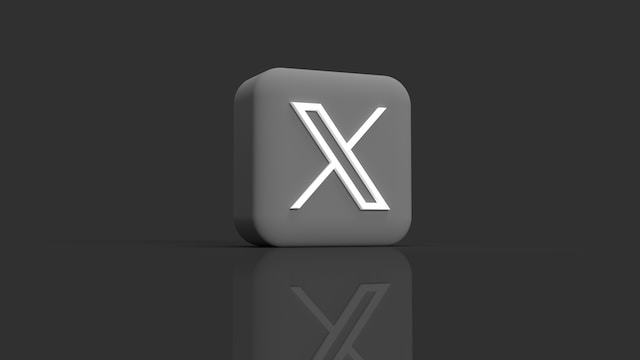
Inhaltsübersicht
So ändern Sie die Twitter-Inhaltseinstellungen: Steuern, was Sie auf X sehen
Es gibt viele Dinge, durch die sich Twitter von anderen sozialen Netzwerken unterscheidet. Einer der herausragenden Faktoren ist das Maß an Freiheit, das es seinen Nutzern bietet. Jeder kann fast alles ohne Einschränkungen auf Twitter posten. Infolgedessen gibt es viele sensible Inhalte auf X.
Glücklicherweise stellt Twitter Ihr Konto standardmäßig so ein, dass sensible Inhalte mit einer Warnmeldung über dem Inhalt blockiert werden. Dazu gehören auch Beiträge mit gewalttätigen und unmoralischen Inhalten. Sie können jedoch versuchen, die Twitter-Inhaltseinstellungen zu ändern, um diese Meldung zu entfernen, wenn Sie mit dem Inhalt einverstanden sind. In diesem Abschnitt wird daher beschrieben, wie Sie sensible Inhalte in den X-Einstellungen ein- oder ausschalten können.
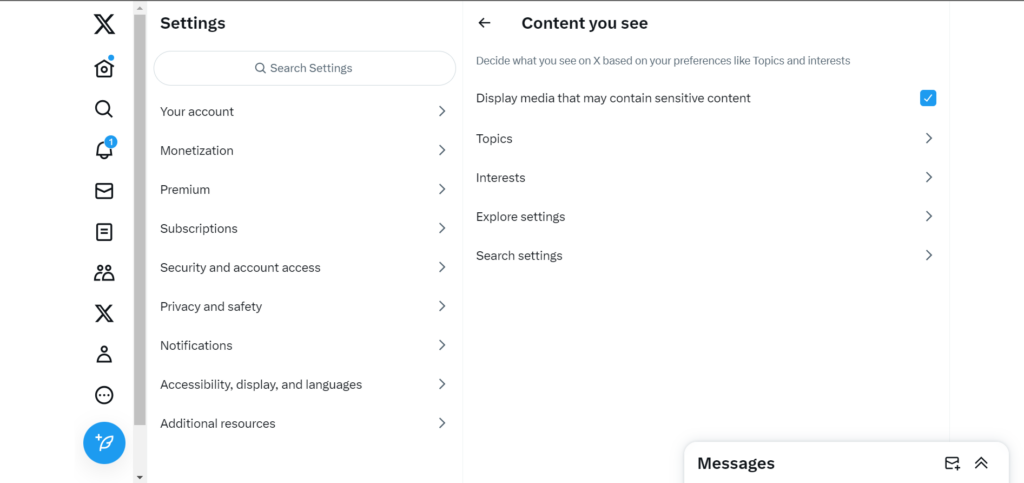
So ändern Sie die Twitter-Einstellungen zum Anzeigen sensibler Inhalte
Twitter schaltet standardmäßig die Einstellung für sensible Inhalte für jedes registrierte Konto aus. Sensible Inhalte in sozialen Medien umfassen jedoch ein breites Spektrum. Und Twitter stuft alles, was sein Publikum verärgern könnte, in diese Kategorie ein. Bei X fällt alles, was Nacktheit, Gewalt, Bestialität, Nekrophilie oder überflüssiges Blutvergießen enthält, in diese Kategorie.
Dennoch können Sie eine oder mehrere dieser Kategorien tolerabel finden. Da diese Kategorie jedoch sehr breit gefächert ist, kann es sein, dass Sie immer wieder auf die Twitter-Warnung vor sensiblen Inhalten stoßen. Daher fragen Sie sich vielleicht, wie Sie die Twitter-Einstellungen so ändern können, dass sensible Inhalte ohne wiederkehrende Warnungen vor sensiblen Inhalten angezeigt werden.
Sie können dies über die X-Einstellungen tun, indem Sie diese vier Schritte ausführen:
- Tippen Sie auf Ihr Profilsymbol in der oberen linken Ecke Ihrer Homepage, um das Navigationsmenü zu öffnen.
- Öffnen Sie in diesem Menü die Option "Einstellungen und Support" und klicken Sie auf "Einstellungen und Datenschutz".
- Wählen Sie "Datenschutz und Sicherheit" und tippen Sie auf "Inhalte, die Sie sehen".
- Bewegen Sie den Schieberegler bei der Option "Medien, die möglicherweise sensible Inhalte enthalten, anzeigen", um sie zu aktivieren.
Diese Aktion ermöglicht es Ihnen, sensible Inhalte in Ihrer X-Timeline ohne Warnung zu sehen. Sie können auch die gleichen Schritte ausführen, um diese Funktion zu deaktivieren und sensible Inhalte hinter der Warnung von Twitter zu verbergen.
Leider können Sie die Einstellungen für sensible Inhalte nur in der Android-Twitter-App oder in der Web-Version ändern. Wenn Sie also mit einem iPhone auf Twitter surfen, können Sie diese Einstellung nicht über Ihre mobile Anwendung ändern. Sie können sich jedoch über einen beliebigen Webbrowser bei Ihrem X-Konto anmelden und die Einstellungen Ihres Kontos für Twitter-Inhalte ändern. Die oben beschriebenen Schritte führen Sie auch in der X-Webversion.
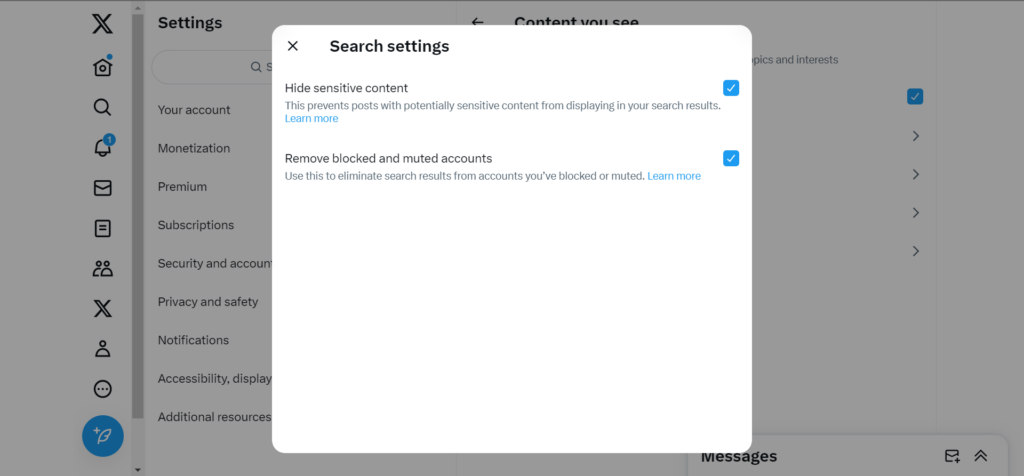
So schalten Sie sensible Inhalte in der Twitter-Suche aus
Die Konten, denen Sie auf X folgen, bestimmen den Inhalt, der in Ihrer Zeitleiste angezeigt wird. Wie in der vorangegangenen Zwischenüberschrift beschrieben, können Sie Ihre Timeline dennoch so ändern, dass sensible Inhalte angezeigt werden. Dieser Grundsatz und diese Einstellung gelten jedoch nicht für Ihre Twitter-Suche.
Wenn Sie auf X suchen, sehen Sie in den Ergebnissen viel mehr Inhalte als in Ihren Kontakten. Twitter blendet sensible Suchergebnisse wie den Inhalt Ihrer Timeline automatisch aus, wenn Sie Ihr Konto registrieren. Sie fragen sich vielleicht , wie Sie sensible Inhalte in der Twitter-Suche deaktivieren können, um alles zu sehen.
Nachfolgend finden Sie fünf Schritte, um sensible Suchinhalte in Ihren Sicherheitseinstellungen zu deaktivieren:
- Öffnen Sie das Seitenmenü auf Ihrer Twitter-Startseite, indem Sie auf Ihr Profilsymbol in der oberen linken Ecke tippen.
- Klicken Sie auf "Einstellungen und Support" und dann auf "Einstellungen und Datenschutz".
- Wählen Sie auf der neuen Seite "Datenschutz und Sicherheit" und klicken Sie auf "Inhalte, die Sie sehen".
- Tippen Sie nach dem Öffnen auf "Sucheinstellungen" am Ende der Liste.
- Schalten Sie schließlich den Schalter neben der Option "Sensible Inhalte ausblenden" um, um sie zu deaktivieren.
Sie haben sicher bemerkt, dass die Einstellungen für sensible Inhalte nur für X-Medieninhalte gelten. Wie sieht es mit Text aus? Was können Sie tun, um sensible Inhalte vor Ihrer Zeitleiste und der Suche zu verbergen? Finden wir es heraus.
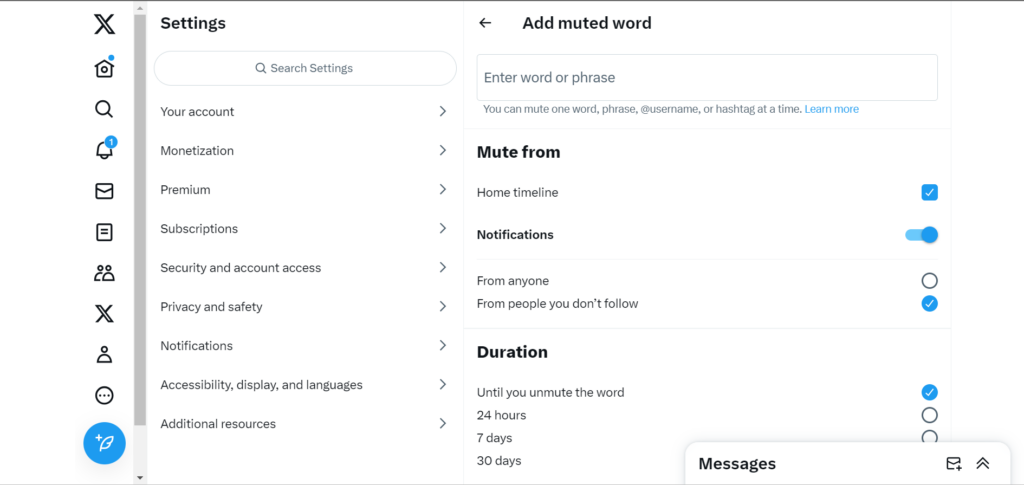
Stummschalten von Wörtern auf Twitter: Sensible Textinhalte auf X ausblenden
Das Stummschalten von Wörtern in Ihrem X-Konto ist die beste Methode, um sensible Textinhalte aus der Anzeigensuche in Ihrer Timeline auszublenden. Diese Methode ist eine großartige Möglichkeit, Ihren Konsum von sozialen Medien zu kontrollieren. Sobald Sie Wörter auf X stummgeschaltet haben, sehen Sie keine Beiträge oder Suchergebnisse mehr, die diese Wörter enthalten, selbst wenn sie gerade aktuell sind!
Hier sind die fünf Schritte zum Stummschalten eines Wortes auf Twitter:
- Öffnen Sie das Navigationsmenü von Twitter über Ihr Profilbild in der oberen linken Ecke Ihrer Homepage,
- Tippen Sie auf "Einstellungen und Support" und wählen Sie "Einstellungen und Datenschutz".
- Klicken Sie auf "Datenschutz und Sicherheit" und tippen Sie auf "Stummschalten und Blockieren".
- Wählen Sie "Stummgeschaltete Wörter" und tippen Sie auf das Plus-Symbol in der rechten unteren Ecke, um ein neues stummgeschaltetes Wort hinzuzufügen.
- Geben Sie das Wort oder den Satz in das Feld oben ein und klicken Sie auf "Speichern" in der oberen rechten Ecke.
Sie können bis zu 200 Wörter in Ihrem Konto stummschalten, um Ihre Zeitleiste an Ihre Vorlieben anzupassen.
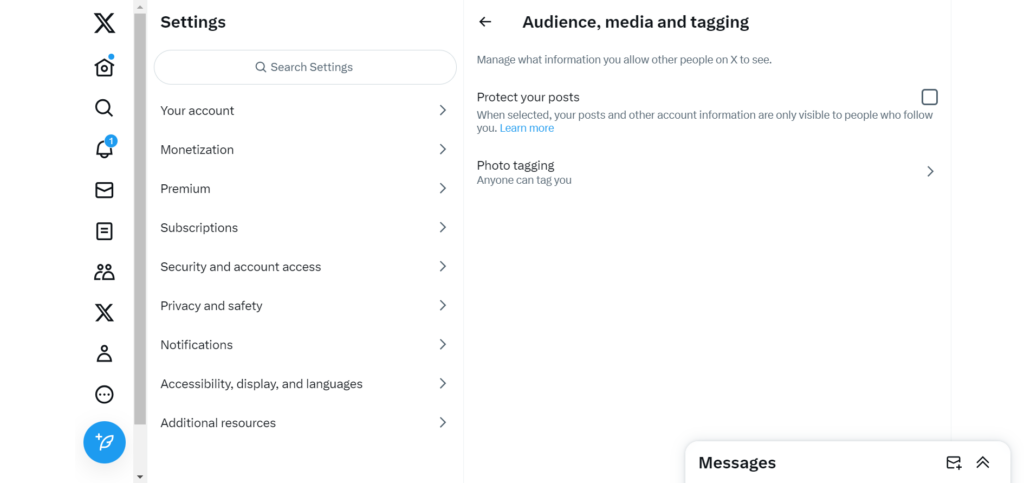
So ändern Sie die Datenschutzeinstellungen auf Twitter
Sie können keine "Freunde" auf X, dem früheren Twitter, haben. Ihre X-Kontakte sind Ihre Follower, diejenigen, denen Sie folgen, und Ihre Twitter-Listen. Leider ist die Transparenz von Twitter von Ihren Inhalten bis zu Ihren Kontakten durchlässig. Das bedeutet, dass Ihnen jeder folgen und Sie ohne Ihre Zustimmung zu Listen hinzufügen kann. Je nach Ihren Einstellungen können sie Ihnen sogar direkt Nachrichten schicken!
In diesem Artikel wird jedoch beschrieben, wie Sie die Privatsphäre-Einstellungen auf Twitter ändern können, um die Transparenz Ihres Kontos einzuschränken. Nur Ihre Follower können Ihr Profil und Ihre Beiträge sehen, wenn Sie Ihr Konto bei X als privat kennzeichnen. Darüber hinaus benötigen Nutzer Ihre Zustimmung, um Ihnen zu folgen, und niemand kann Ihre Beiträge retweeten.
Wenn Sie diese Funktionen nutzen möchten, finden Sie hier die vier Schritte, um Ihr X-Konto privat zu machen:
- Öffnen Sie das Twitter-Menü über Ihr Profilsymbol in der oberen linken Ecke Ihrer Homepage.
- Tippen Sie auf "Einstellungen und Support" und dann auf "Einstellungen und Datenschutz".
- Klicken Sie auf "Datenschutz und Sicherheit" und wählen Sie die erste Option - "Publikum und Markierung".
- Bewegen Sie den Schieberegler neben der Option "Ihre Beiträge schützen", um die Datenschutzfunktion zu aktivieren.
Sie können Ihr Konto jederzeit wieder öffentlich machen, indem Sie die gleichen Schritte ausführen. Diese Funktion nach Belieben zu ändern, ist ein Vorteil, wenn Sie lernen, wie man die Twitter-Einstellungen ändert. Stellen Sie jedoch sicher, dass Sie Ihre Zeitleiste löschen oder Beiträge, die nicht öffentlich angezeigt werden sollen, vorher entfernen.
TweetDelete ist ein hervorragendes Twitter-Verwaltungstool, mit dem Sie Ihre Twitter-Timeline mit einem einzigen Klick löschen können. Dieses webbasierte Tool kann die Löschung von Tweets auf Ihrem Konto automatisieren, um sicherzustellen, dass Sie keine Spuren hinterlassen, wenn Sie sensible Inhalte veröffentlichen. Sie können es auch verwenden, um Ihre Tweets und Likes in Ihr Archiv zu importieren, um Ihre X-Daten zu sichern. Probieren Sie dieses Tool aus und beginnen Sie noch heute mit dem Filtern und Bereinigen Ihrer Twitter-Timeline!










